皆さん、Chrome(クローム)使ってますかー!使ってますよー!
ということで、IEが開発をストップしたいま、ブラウザのシェアがナンバーワンということで、ウィンドウズの人もマックの人も、Chromeを使っている人が多いんじゃないでしょうか。
ブラウザのシェアの割合(PCだけの数値)
- 1位:Chrome(クローム)・・・42.92%
- 2位:IE・・・13.72%
- 3位:Firefox(ファイアフォックス)・・・5.83%
こんな感じだそうです。(参考サイト:https://webrage.jp/techblog/pc_browser_share/)
ちなみに、アンドロイドやiPhoneなどのスマホを入れると、もっとChrome使用率はあるということですね。(しぶとくまだIE使ってる強者もいるw)
ということで、Chromeの使用率がダントツで高い中、その使い方をまだ良く分からないという人もいるので、頻度の高いと思われる「キャッシュクリア」について、その使い方をカンタンに書いておきます。
Chromeでのキャッシュクリアの方法
右上の「・・・」をクリック
まずは、右上の「・・・」をクリックしてください。
クリックすると、小さいウィンドウが下に展開するので、下から2番めの「設定」をクリックします。
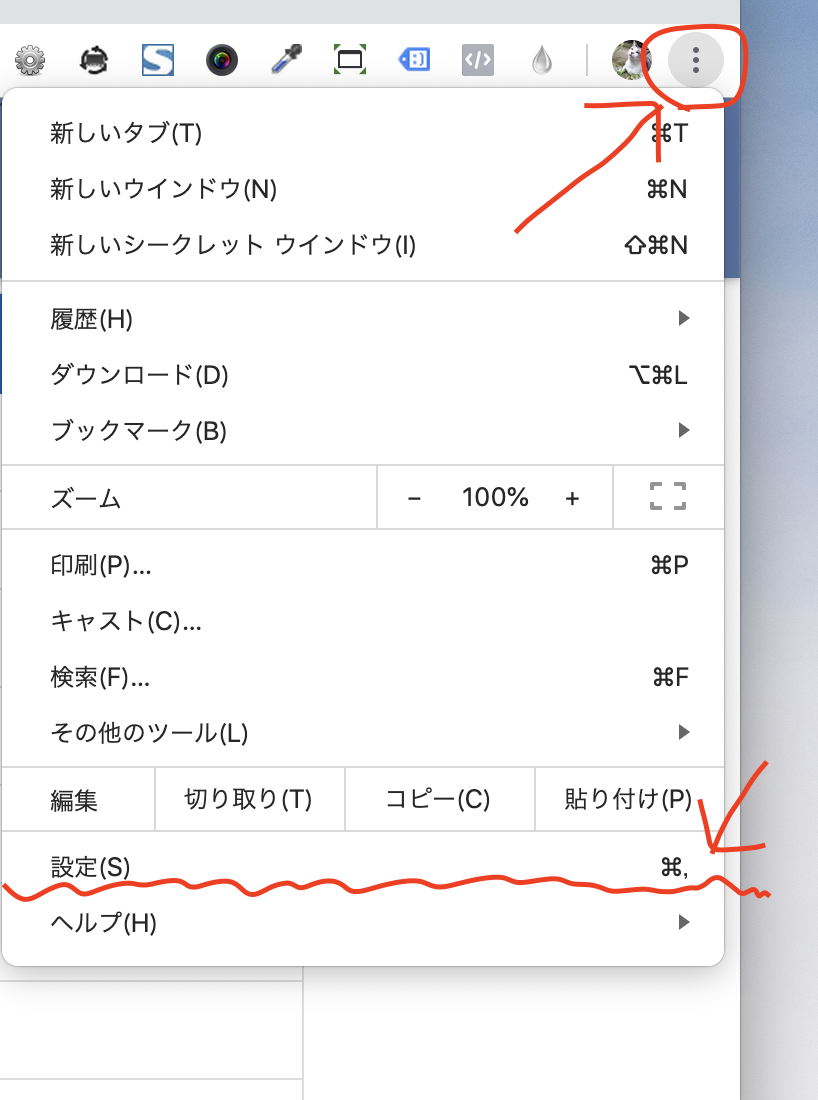
詳細設定を開く
設定画面になったら、スクロールして一番下まで行き、「詳細設定」をクリックする。
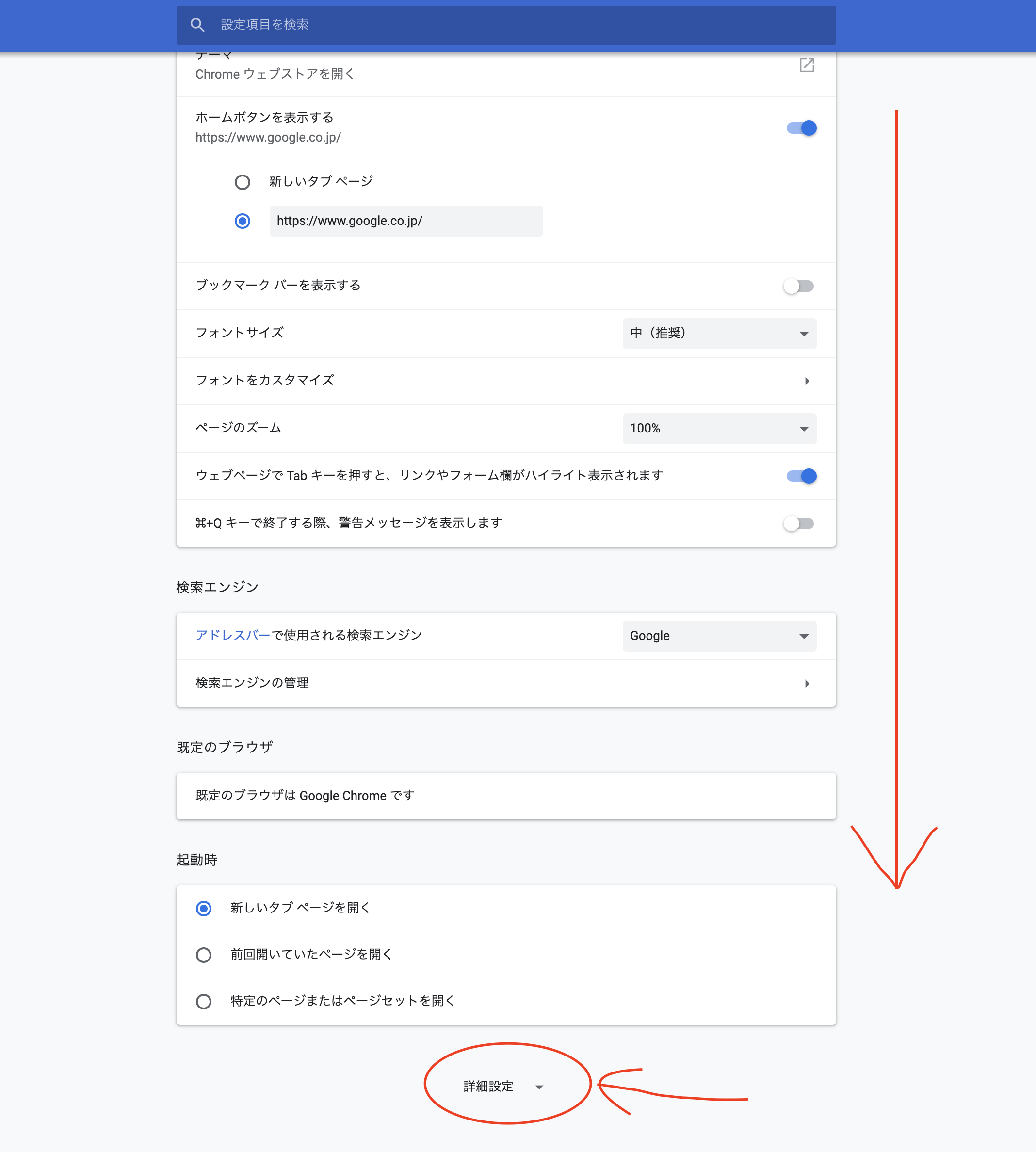
プライバシーとセキュリティ
最初のブロック「プライバシーとセキュリティ」の一番下に「閲覧履歴データを消去する」があるので、クリックする。
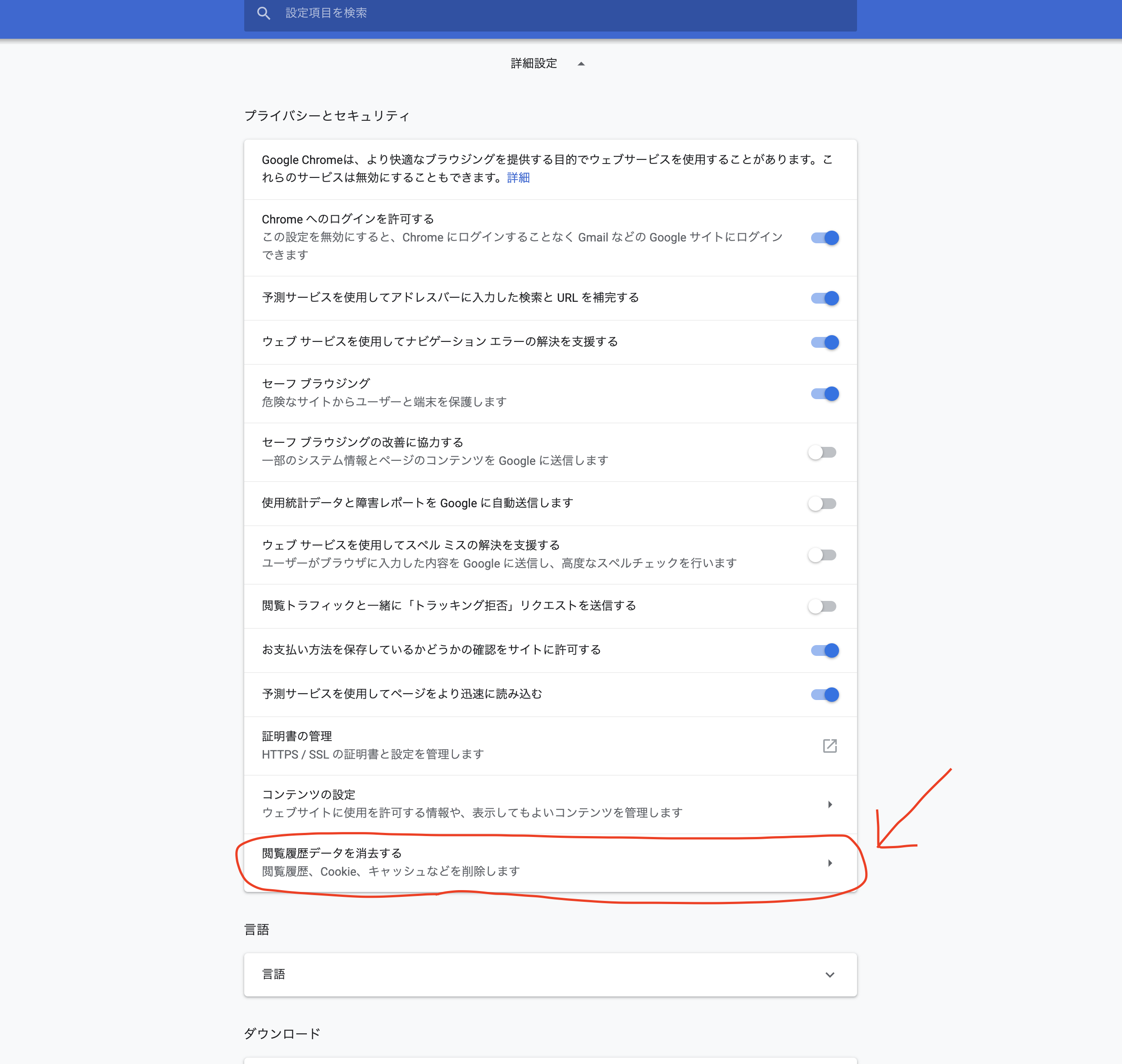
閲覧履歴データを消去する
「閲覧履歴データを消去する」ウィンドウが開くので、上の「詳細設定」タブをクリックします。
下から2番めの「キャッシュされた画像とファイル」にチェックを入れ、右下の青いボタン「データを消去」をクリックすればキャッシュクリアの完了です。いま使っているChromeにキャッシュされている画像やファイルのデータが初期化されます。ホームページなどの変更や更新が確認出来ないときは、これをすればだいたい変更後のページが確認できます。
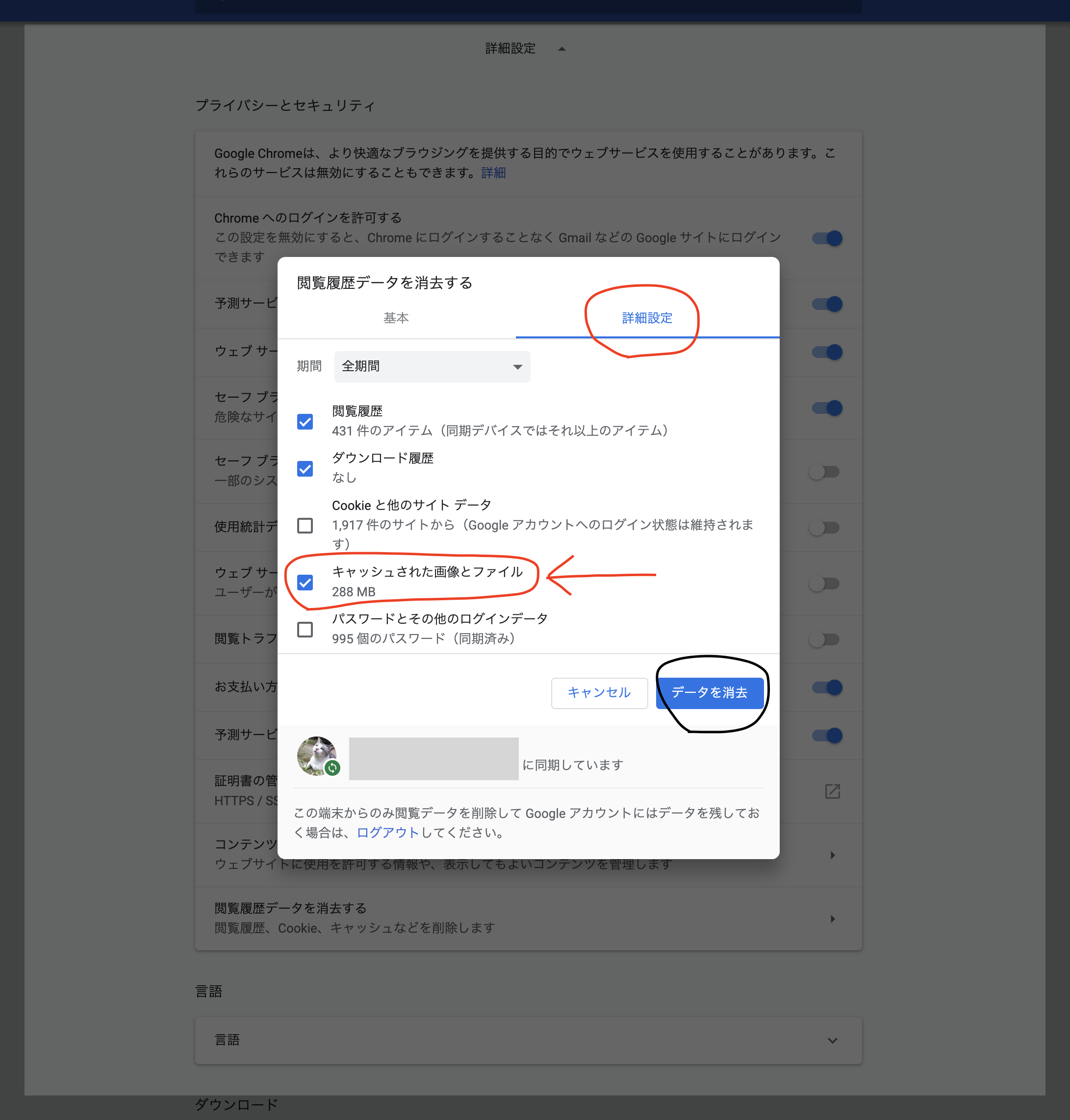
他に、「閲覧履歴」など、ついでに消去したい項目があれば、その必要な項目にもチェックを入れてて下さい。
たまに、このキャッシュクリアをしても更新がされないときがあります。その場合は、サーバーのキャッシュ機能などが関係している場合がありますので、お使いのサーバーの設定も確認してみて下さい。その方法は、また別の記事ででも書きますね。
まとめ
いかがでしたか。
キャッシュクリアをすることで、変更された箇所を確認できるだけでなく、特にキャッシュクリアを1度もしたことがないという場合は、Chrome自体も動作が軽くなる期待もできます。
あと、スマホのChromeのキャッシュクリアは同じなのか!?どうするんじゃい!と怒られそうですが、それもまた別の記事でお見せしたいと思いますので、お待ち下さいね。決して出し惜しみとかじゃないです、はい。長くなっちゃうので・・・あと面倒くさいだけです・・・はい。休ませて下さい、土曜日なので(汗)

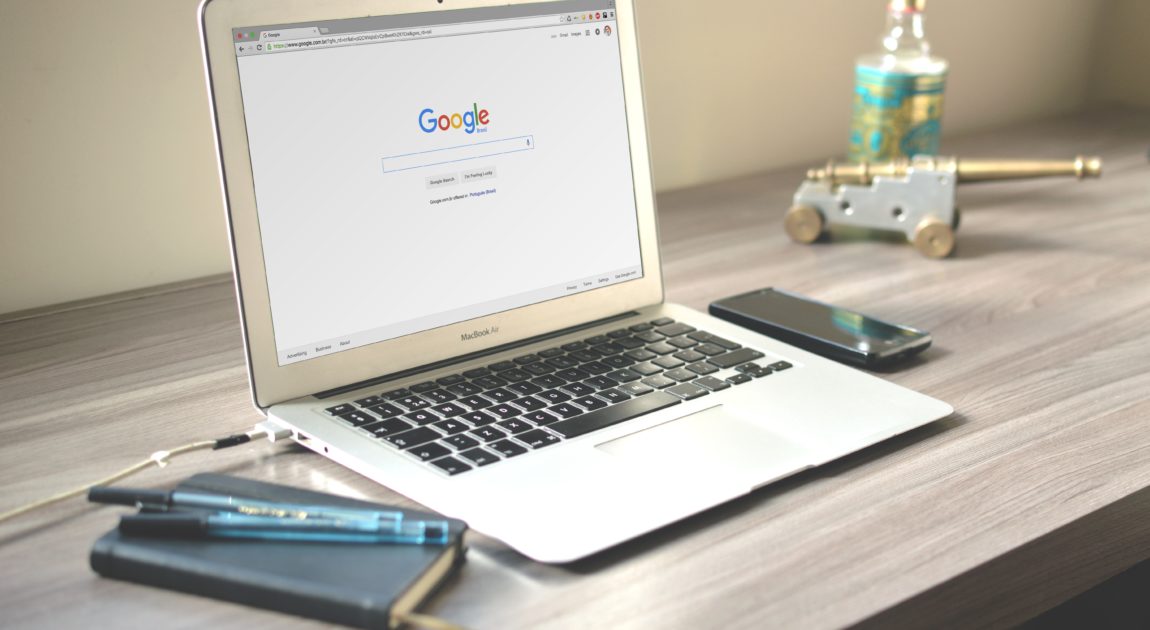
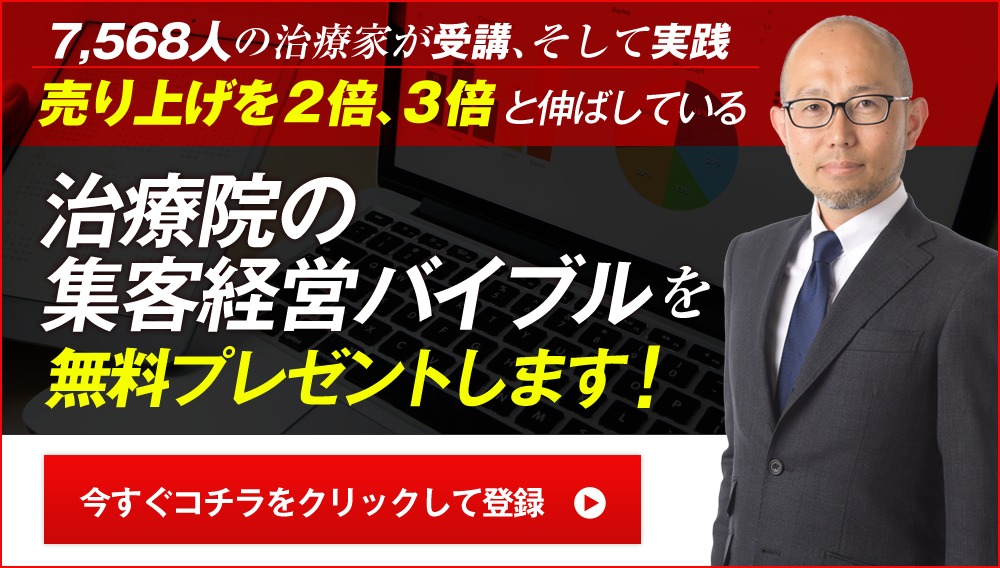

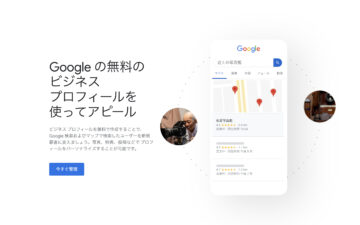




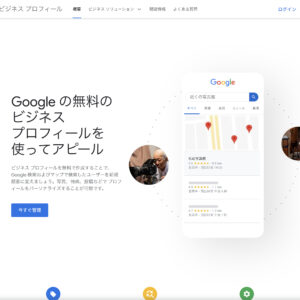
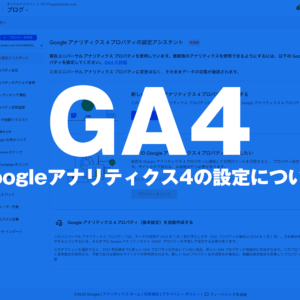
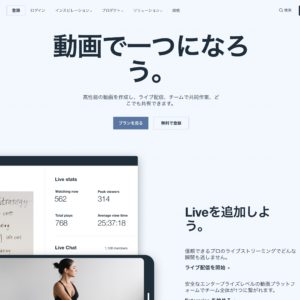
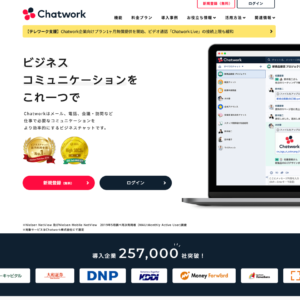


この記事へのコメントはありません。